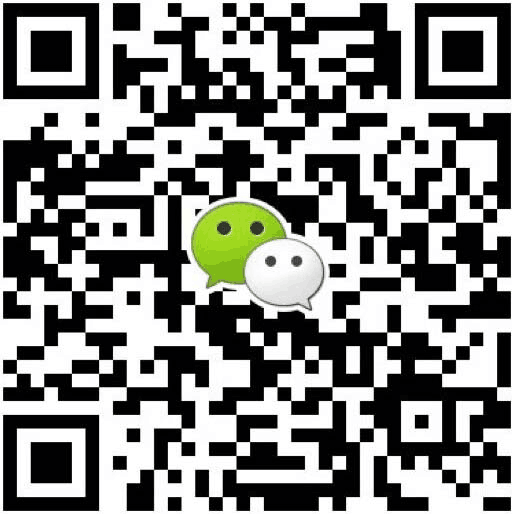java开发小程序环境
我们都知道,一个程序的运行离不开相关运行环境的支撑,Java也不例外,今天老梁就带领大家配置一下Java的基础环境,并且安装配置基本的集成开发环境。

由上一篇文章我们知道,Java语言的编译和运行需要JDK的支撑。而所谓的JDK就是Java开发工具包,今天我们就一起来安装一下JDK。
首先,第一步是搜索JDK,进入官网下载相关的软件,具体的步骤如下图所示:在网上搜索JDK进入JDK官网同意协议,下载对应版本需要注意的是:现在的Java开发工具包已经更新到了JDK11,但是在我们日常的开发中JDK8完全够用,所以在这里面我们就不再追求最新版的工具包。
第二步、点击进行安装,相关的步骤如下面的图片:1、双击软件,进行安装2、更改JDK的安装路径3、等待安装4、安装JRE,修改安装路径5、安装JRE,完成安装在这里面需要注意的是,我们下载安装的JDK其实是分为两个部分,即JDK和JRE,JDK在这里面是Java开发工具包,主要是用来编译Java程序。而JRE代表的是Java运行环境,主要作用的保证Java在编译完成之后可以正确运行。
第三步、配置环境变量。JDK安装完成之后我们需要配置jdk的环境变量,我的系统是Windows10,就以这个系统为例进行演示(其它版本的Windows系统也是大同小异)
1、选中【我的电脑】右键选中【属性】,得到如下界面:2、点击【高级系统设置】,点击【环境变量】选中环境变量3、在下方的系统变量中新建JAVA_HOME,填写jdk的安装路径,如下图:4、找到系统变量中的path,点击编辑,新增系统变量,变量值如下:之后就直接点击【确定】就可以啦。
在这里面需要注意的是:这里面的操作是在【系统变量】上进行,大家可不要将这些变量值设置到【用户变量】中,这是新手很容易犯的一个错误。
最后,需要对自己是否安装成功进行校验,只需要打开Windows的DOS窗口,输入cmd点击确定,进入DOS窗口输入【java -version】(注意java和-之间的空格),回车就会显示安装的jdk的版本信息,说明我们安装成功了。
1、进入DOS2、安装成功接下来我们来讲一下开发工具的安装,工欲善其事必先利其器,在上一部分我们安装了Java的编译运行环境。这样的环境配置下来,就可以编写Java程序,但是这样的所谓的原生开发对于程序员是非常不友好。Java里面包含了非常多的方法和接口,我们在开发的时候不可能都记下来,所以一款可以在编写程序的时候可以对我们进行提示的工具那是必不可少的,这样的工具我们称之为集成开发环境,简称为IDE。
现在的市面上有非常多的Java集成开发环境,其中市场占有率最高的是eclipse,还有其他的myeclipse和IntelliJ IDEA。近年来的市场上,因为IDEA非常智能化,受到了广大程序员的欢迎,所以今天我们以IDEA为例来讲解一下它的安装与破解。
同理我们可以在官网下载相应版本的IDEA,这里老梁给大家提供对应的百度云链接,里面有IntelliJ IDEA2017.3版本的安装包和破解jar包(因为规则限制,如果大家想要相关的软件可以进行评论,我会在评论中进行回复),在此需要提醒的是IDEA是一款收费软件,最好不要用于商业开发,并且请大家尽可能支持正版。
IDEA的安装非常简单,不在此进行赘述,直接点击安装包一直【next】即可。
破解也是十分的简单,将老梁放在百度云中的jar包放到IDEA的安装路径中,然后按照下图操作即可。
1、找到IDEA的安装路径2、打开配置文件,写入jar包的路径3、打开配置文件,写入jar包的路径好了,以上就是Java环境和集成开发环境的基本安装和配置,希望这篇文章能够让你少走一些弯路。
最后说明一下,本来打算每天进行一篇小的算法分析的,但是因为老梁的时间有限,所以这个打算先只能暂时先取消,毕竟一个人的精力是有限的。每天坚持写一篇原创文章也是十分累人的事情,所以容老梁缓缓,先做一下准备。毕竟老梁也想为大家奉献高质量的文章,大家如果有什么意见或者建议的话欢迎在评论区留言,大家一起交流,共同进步。
- 上一篇: 微信拼团小程序获取流量不用愁
- 下一篇: 个人开发微信小程序申请教程